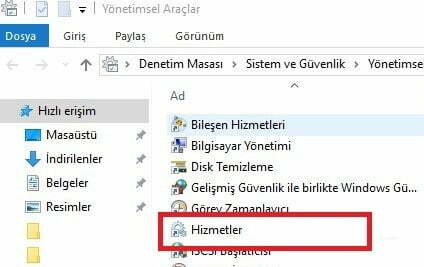iPhone hafıza kaynaklı yavaşlama sorunu bir dönem eski modellerde sık karşımıza çıkardı. Şimdilerde depolama alanında çok ad yer kaldığında gördüğümüz bu durum, bazı cihazlarda siyah ekran ve donup kalma sorunu olarak yaşanabiliyor.


Daha önce yayınladığımız haberlerde önbellek kaynaklı donma ve yavaşlama sorunlarına çözüm önerisi olabilecek haberlerimizi yayınlamıştık. Şimdi ise bu sorunların dışında mobil telefonlarınızda veri kaynaklı olarak yer olmaması durumunda neler yapabileceğinizi anlatacağız. Bu veri saklama alanı olarak bir kaç çözüm bulunmaktadır.
iPhone Hafıza Kaynaklı Yavaşlama Sorunu
iPhone kullanıcılarının karşılaşabileceği en yaygın sorunlardan biri, cihazlarının zamanla yavaşlamasıdır. Bu sorunun ana nedenlerinden biri, cihazın depolama alanının dolması veya hafıza sorunlarıdır. Bu makale, iPhone hafıza kaynaklı yavaşlama sorunlarını tanımlar ve bu sorunları çözmek için kullanabileceğiniz adımları sunar.
Bölüm 1: Sorunun Tanımı
iPhone hafıza kaynaklı yavaşlama, cihazın işlemci ve bellek kaynaklarının yetersiz kaldığı durumlarda meydana gelir. Bu sorun, cihazın yanıt verme süresinin artması, uygulamaların yavaş çalışması ve genel performans düşüşü şeklinde kendini gösterebilir.


Bölüm 2: Hafıza Kaynaklı Yavaşlama Sorununu Çözme Adımları
- Depolama Alanını Temizleyin: iPhone’daki fazla veriyi temizleyerek depolama alanını açabilirsiniz. Fotoğrafları ve videoları yedekleyin ve cihazınızdan silebilirsiniz. Ayrıca kullanmadığınız uygulamaları ve dosyaları kaldırın.
- Yedeklemeleri Optimize Edin: iCloud veya iTunes gibi yedekleme hizmetleri, cihazınızın hafızasını doldurabilir. Yedekleme ayarlarınızı gözden geçirin ve gereksiz yedeklemeleri silin.
- Uygulama ve Verileri Yönetin: Kullanmadığınız uygulamaları kaldırın. Tarayıcı önbelleğini temizleyin ve mesajları, arama kayıtlarını ve diğer verileri düzenli olarak silin.
- iOS Sürümünü Güncelleyin: Apple, yeni iOS sürümleri ile performans ve hafıza yönetimi iyileştirmeleri sunar. Ayarlar uygulamasından “Genel” > “Yazılım Güncelleme” seçeneği ile en son iOS sürümünü yükleyin.
- Hafıza Yönetim Uygulamaları Kullanın: Üçüncü taraf hafıza yönetim uygulamaları, cihazınızın hafızasını optimize etmenize yardımcı olabilir. Bu uygulamalar, gereksiz dosyaları temizlemek ve hafıza kaynaklarını serbest bırakmak için kullanışlıdır.
- Arka Planı Kontrol Edin: Aktif çalışan uygulamaları ve sistem araçlarını kontrol ederek, yavaşlama sorununa yönelik iyileştirmeye katkıda bulunmanız mümkün.
Bölüm 3: Hafıza Yükseltme Seçenekleri
Eğer iPhone’unuzun hafızası yetersizse, bazı seçenekleri değerlendirebilirsiniz:
- iCloud Depolama: iCloud depolama alanını genişletebilir ve dosyalarınızı bulutta saklayarak yer açabilirsiniz.
- Daha Yüksek Kapasiteli Bir Cihaz: Mevcut iPhone’unuzun depolama alanı yetersizse, daha yüksek kapasiteli bir cihaza geçiş yapmayı düşünebilirsiniz.

iPhone’da Arka Planda Çalışan Uygulamaları Görme ve Durdurma
iPhone’un arka planda çalışan uygulama sayısı zamanla artabilir ve cihazınızın performansını etkileyebilir. iPhone’da arka planda çalışan uygulamaları nasıl görüntüleyebileceğinizi ve durdurabileceğinizi adım adım açıklayacağız.


Bölüm 1: Arka Planda Çalışan Uygulamaları Görme
- Ana Ekran Düğmesini İki Kez Basın: Ana ekran düğmesine (iPhone X ve sonraki modellerde ekranın altından yukarı kaydırarak) iki kez hızlıca basın. Bu, arka planda çalışan uygulamaların bir önizlemesini açacaktır.
- Arka Planda Çalışan Uygulamaları Gözlemleyin: Açılan önizleme ekranında, arka planda çalışan tüm uygulamaların kartları görüntülenir. Bu kartlar, uygulamanın son kullanıldığı durumu gösterir.
Bölüm 2: Arka Planda Çalışan Uygulamaları Durdurma
- Arka Planda Çalışan Uygulamaları Kapatma: Arka planda çalışan bir uygulamayı durdurmak için önizleme ekranındaki uygulama kartlarına yukarı doğru kaydırın. Bu, uygulamayı kapatır ve arka planda çalışmasını engeller.
- Tüm Arka Planda Çalışan Uygulamaları Kapatma: Tüm arka planda çalışan uygulamaları kapatmak için önizleme ekranındaki uygulama kartlarına iki kez hızlıca basın ve ardından yukarı doğru kaydırın. Bu işlem tüm arka planda çalışan uygulamaları kapatır.
Bölüm 3: Otomatik Yeniden Başlatmayı Kapatma (Opsiyonel)
iOS, belirli uygulamaları otomatik olarak yeniden başlatma eğilimindedir. Bu nedenle, eğer bir uygulamayı kapatırsanız, iOS bazen otomatik olarak yeniden başlatabilir. Bu işlemi kapatmak için:
- Ayarlar: Ayarlar uygulamasını açın.
- Genel: Genel seçeneğine dokunun.
- Arka Planda Çalışan Uygulamalar: “Arka Planda Çalışan Uygulamalar” seçeneğine dokunun.
- Otomatik Yeniden Başlatma: Otomatik yeniden başlatmayı devre dışı bırakmak için anahtarını kapatın.
Not: Arka planda çalışan bazı uygulamaların kapanması, bu uygulamanın gereksinimlerini etkileyebilir. Bu nedenle, uygulamanın çalışması gerektiği bir durumda otomatik yeniden başlatmayı kapatırken dikkatli olun.

iPhone Hafıza Kaynaklı Yavaşlama Sorunu İçin Ek Bilgiler
İlk olarak telefonunuzun içinde yer alan verilerinizi bir taşıyıcıya yüklemek bu sorununuzu çözebilir. Fakat yüklediğiniz verileri her zaman yanınızda olmasını istiyorsanız bu soruna da çözüm olabilecek iPhone telefonunuza uyumlu flash bellekler artık piyasada satılmaktadır.
Yapmanız gereken ihtiyaç olduğunda iPhone bu flash belleği takarak istediğiniz veriyi kullanabilirsiniz. Yukarıdaki yöntem dışında herhangi bir flash bellek kullanmadan nasıl yer açabileceğinizi anlatacağız. İlk önce bu yöntemi kullanmak için cihazınızda 1 – 2 GB yer kalması durumunda uygulayınız.
İlk yapmanız gereken telefonunuzda yer alan uygulamalardan biri olan iTunes Store’ye giriş yapınız. Daha sonra burada yüksek boyutta olan bir filmi seçiniz. Burada dikkat etmeniz gereken filmin telefonunuzda kalan veri alanından büyük olmasıdır. Filmi açtığınızda yukarıda sağ köşede KİRALA yazısını göreceksiniz.
Bu yazıya tıkladığınızda bellek yeterli değil hatasını size verecektir. Bu arada bir bekleme süresi olacak. Bu süre zarfında telefon gereksiz dosyaları silecek ve tamamen temizlenmiş olacaktır. her seferinde ne kadar arttığını kontrol edebilirsiniz. zaten bir süre sonra bellekte yer açılmamaya başlayacaktır.